FastRawViewer 2.0 mit langersehnten Features
Die wichtigsten Vorteile des FastRawViewers hatte ich Ihnen hier auf dem Blog und auch in Heft 94 ab Seite 32 schon vorgestellt. Meine Lieblingssoftware für das schnelle (!) Foto-Culling hat mit dem Update auf Version 2 einige Features bekommen, die ich mir schon länger gewünscht hatte. Ein Schnell-Überblick.
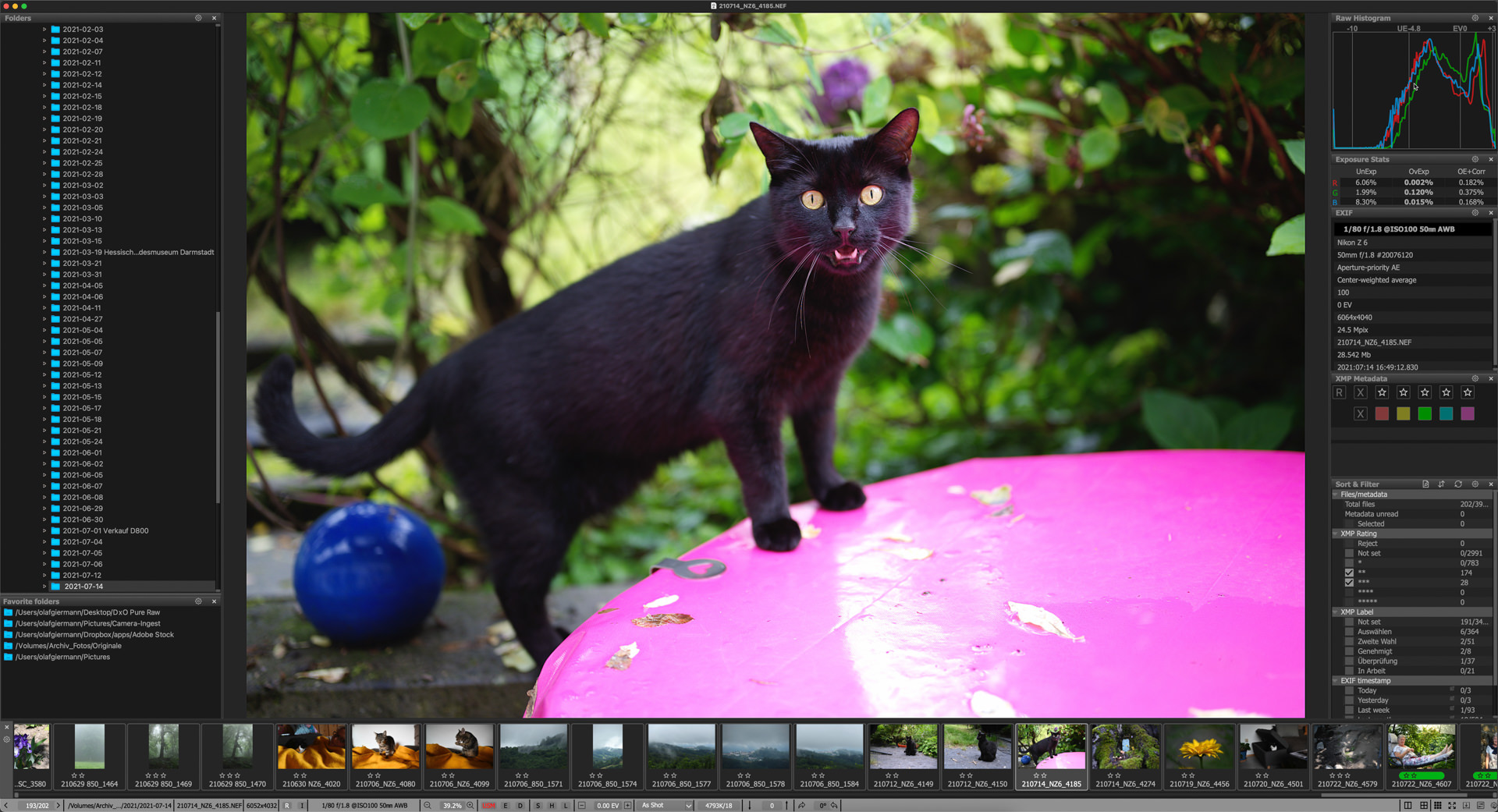
Die großen Neuerungen
Mehrfenster-Modus
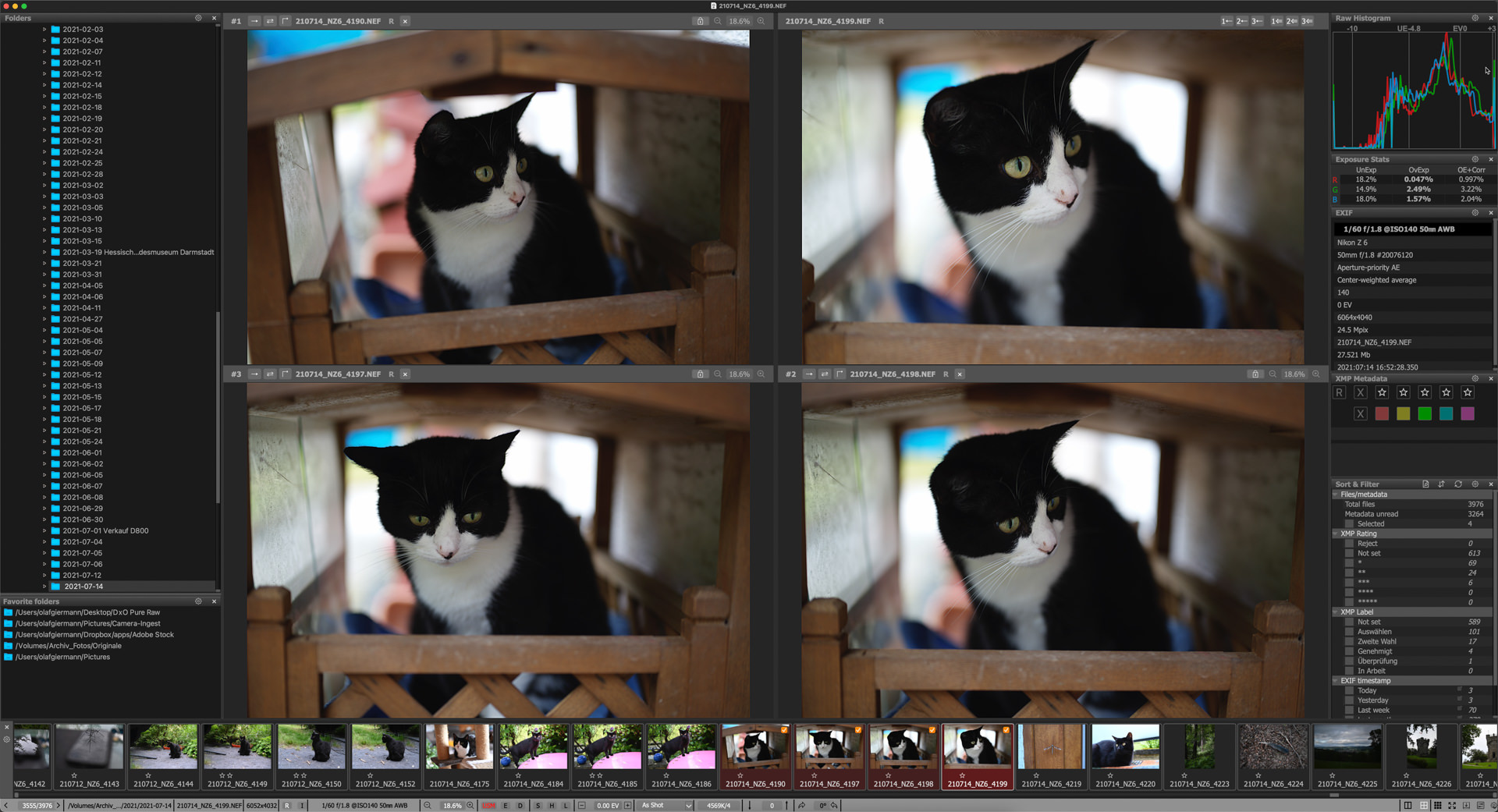
Der Mehrfenster-Modus ist hilfreich bei der Entscheidung, welches von zwei oder mehr Fotos das bessere ist. Wie beim Selektieren von Dateien geht der FastRawViewer auch beim Mehrfenster-Modus einen anderen Weg als zum Beispiel Lightroom Classic oder Capture One. Neben der Einzelbildvorschau gibt es nun auch einen Zwei- und einen Vier-Fenster-Modus. Eins dieser Fenster ist das Hauptfenster, bei dem die Darstellungseigenschaften verändert werden können. Die anderen sind die Vergleichsfenster, in die man Vergleichskandidaten zum Beispiel per Drag-and-drop ziehen kann. Beim Zoomen und Verschieben sind alle Fenster synchronisiert. Leider habe ich noch nicht herausgefunden, ob und wie man den Versatz einzelner Fenster vorübergehend wie in Lightroom Classic (dort: mit Shift) verändern kann, ohne das Synchronisieren gleich ganz auszuschalten.
Stapelumbenennung

Da der FastRawViewer eigentlich dem Vorsortieren der Bilder dient, bevor man sie in Lightroom Classic oder anderer Bildverwaltungssoftware importiert, wurde eine Stapelumbenennung lange als überflüssig angesehen.
Für mich persönlich ist das aber ein notwendiges Feature. Denn oft nehme ich bereits mit Camera Raw schnelle Bildbearbeitungen vor, noch bevor ich Bilder in Lightroom und auf externen Festplatten archiviere. Dabei wird eine XMP-Datei mit den Entwicklungseinstellungen geschrieben, die Lightroom Classic übernimmt – vorausgesetzt, der Dateiname ist derselbe wie der Name der Raw-Datei. Das war aber nicht mehr gegeben, wenn ich den Dateinamen von Lightroom beim Import ändern ließ. Jetzt mache ich das direkt nach dem Import im FastRawViewer 2.0 und habe dieses Problem nicht mehr. Toll wäre gewesen, wenn das Umbenennen auch automatisch beim Kopieren auf die Festplatte erfolgen würde und wenn sich der Dialog im FastRawViewer die letzten Einstellungen merken würde, sodass man sie nicht immer wieder neu aus dem Dropdown-Menü auswählen muss. Ich drücke uns allen die Daumen, dass das noch nachgerüstet wird.
Geschwindigkeit
Beim FastRawViewer ist der Name Programm! Und in der Tat ist Version 2 noch etwas schneller geworden. Tatsächlich nutze ich die Software auch dann, wenn ich nur schnell mal ein paar Bilder aus meinem Archiv benötige, um in den gewünschten Ordner zu gehen und durch die Bilder zu scrollen. Bis Lightroom Classic gestartet wäre, habe ich dann meist schon die gewünschten Bilder gefunden.
?
Fazit
Alles in allem möchte den FastRawViewer nicht mehr missen. Die Geschwindigkeit und die Bildinspektionsmöglichkeiten (verschiedene Vorschau-Modi für Dynamikumfang, Schärfe und Co. und das Histogramm des Original-Raws, nicht des JPEGs!) sind für mich essenziell geworden. Als Besitzer der Vorversion hat mich das Update etwas über 15 Euro gekostet, die Vollversion kostet regulär auch nur 10 Euro mehr – und bis 1. September 2021 nur 20 Euro.
Ich kann jedem nur empfehlen, die Software zumindest auszuprobieren, um mal zu sehen, welche Start- und Darstellungsgeschwindigkeit und welche Funktionen man von einer modernen und schlanken Raw-Betrachtungssoftware erwarten kann.
Eine Testversion gibt es hier zum Download.
Beim ersten Testen aber unbedingt beachten, was ich schon in meinem oben genannten Blog schrieb:
Das Selektionsverhalten ist im FastRawViewer standardmäßig anders, als Sie es von Explorer oder Finder gewohnt sind. Mich hätte das fast davon abgehalten, die Software nach den ersten Tests weiterzunutzen. Hintergrund ist, dass das unabsichtliche Deselektieren einer getroffenen Bildauswahl vermieden werden soll. Sie müssen deshalb für das Auswählen einer Datei entweder auf die Checkbox in der rechten oberen Ecke klicken oder die Datei mit »Strg/Cmd« anklicken. Dieses Verhalten lässt sich aber bei Bedarf in den Voreinstellungen auch deaktivieren.



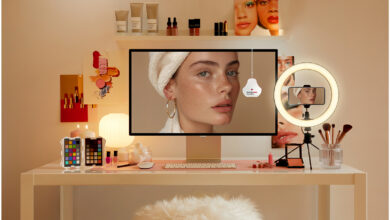


Mein Workflow mit dem FastRaWViewer sieht so aus, dass ich zuerst die Bilder von der Speicherkarte auf ein Importverzeichniss auf die Festplatte (SSD) kopieren lasse. In diesem Verzeichnis erfolgt dann mit dem Programm das aussortieren und bewerten der Bilder. Auch nehme ich mit CameraRaw schon Bearbeitungen an den einzelnen Bildern vor. Danach erfolgt aus dem Programm der Aufruf von LR und der Import der Bilder mit automatischer Umbenennung und Verschieben in den endgültigen Ordner.
Trotz automatischer Umbenennung in LR werden die vorherigen Anpassungen aus CameraRaw problemlos übernommen. Insofern ist die Umbenennungsfunktion im FastRawViever ein schönes neues Tool, aber für mich nicht relevant.
Gruß Willi Zellmann
Danke für den Hinweis mit der Anpassungsübernahme. Hatte bei mir nie geklappt. Dann hat das vielleicht andere Ursachen.
Ja, der FastRawViewer 2.0 ist wirklich schnell. Und damit auf dem Niveau von Photo Mechanic. Damit ist die Story aber auch schon fast fertig erzählt, denn da wo das Vorbild (PhMech) schwächelt legt FastRawViewer 2.0 nun nicht wirklich nach.
Der Preis ist allerdings sehr ok und läßt auch die wenig smarte Bedienoberfläche verschmerzen.
Als Vorbild an Service und Weitsicht im Bereich effektiver Bildauswahl (und Beschriftung und Umbennungen und Konvertieren und Kataloge und, und…) von großen Mengen an Einzeldaten dient eigentlich immer noch die Software „iView Media Pro“, die dann unter „Phase One“ 2 Versionen lang „Media Pro“ hieß.
Die dann aber leider, leider sang und klanglos eingestellt und durch nichts sinnvolles ersetzt wurde…
Ein erstklassiges Programm, dass bis heute sein Geld wäre, wenn es modernisiert unter dem aktuellen OS laufen würde.
Extrem schade, dass sich dazu keine Firma oder Programmierer finden lässt, die sich dieses Programms wieder annimmt und auf den Stand der Dinge bringt. Mir wäre es auch deutlich mehr wert als € 100,00.
Ja, iViewMedia Pro hatte ich vor Lightroom benutzt bis die Software von der Firma verkauft wurde. Als Bildsichtungs- und Verschlagwortungstool hatte das meinen Ansprüchen jedoch nicht genügt. Als Katalogisierungssoftware nutze ich jetzt den Neo-Finder. Kommt dem Ganzen noch am nächsten, obwohl auch der seine Macken hat. 😉
So hübsche Katzen auf den Bildern ????